Instalación y configuración
¿Qué ocurre si la instalación falla?
Le recomendamos que use los pasos exactos del artículo siguiente para intentar instalar AVG Secure VPN:
Si el problema persiste, contacte con el Soporte de AVG.
¿Qué ocurre si la activación falla?
Asegúrese de que su suscripción de pago es válida para AVG Secure VPN. No se puede usar una suscripción de AVG Internet Security para activar AVG Secure VPN.
Asegúrese de que su suscripción de pago es válida para AVG Secure VPN. No se puede usar una suscripción de AVG AntiVirus para Android para activar AVG Secure VPN.
Le recomendamos que use los pasos exactos del artículo siguiente para intentar activar AVG Secure VPN:
- Activar una suscripción de AVG Secure VPN
- Activar una suscripción de AVG Secure VPN
- Activar una suscripción de AVG Secure VPN
- Activar una suscripción de AVG Secure VPN
Si la activación no se realiza correctamente, consulte el artículo siguiente para obtener pasos de resolución de problemas adicionales:
Si el problema persiste, contacte con el Soporte de AVG.
¿Qué ocurre si aparece un mensaje de error durante la configuración?
Para obtener información sobre los posibles mensajes de error que pueden aparecer durante la configuración inicial de las aplicaciones de AVG, consulte el siguiente artículo:
¿Cómo desinstalo AVG Secure VPN?
Consulte las instrucciones detalladas de desinstalación en el artículo siguiente:
- Desinstalar AVG Secure VPN
- Desinstalar AVG Secure VPN
- Desinstalar AVG Secure VPN
- Desinstalar AVG Secure VPN
Mensajes de error
¿Por qué aparece el error «Se ha alcanzado el máximo de conexiones»?
Este error se produce cuando demasiados dispositivos intentan conectarse a los servidores de AVG Secure VPN utilizando la misma suscripción. Asegúrese de que AVG Secure VPN no está activado ni conectado en dispositivos no utilizados.
Si sospecha que su suscripción se está usando sin su permiso, póngase en contacto con el Soporte de AVG.
Si ya está usando su suscripción en el número máximo de dispositivos, debe desactivar su suscripción en un dispositivo existente antes de activar un nuevo dispositivo. Consulte las instrucciones en el artículo siguiente: Transferir una suscripción de AVG a otro dispositivo.
¿Por qué aparece el mensaje de error «Secure VPN ha encontrado un problema técnico»?
Si en la pantalla de AVG Secure VPN solo aparece el mensaje de error Secure VPN ha encontrado un problema técnico, pruebe las soluciones siguientes:
- Reinicie el PC e intente volver a conectarse a AVG Secure VPN.
- Intente desinstalar y volver a instalar AVG Secure VPN. Consulte las instrucciones detalladas en los siguientes artículos:
¿Por qué me aparece el error «Su AVG Secure VPN ha expirado»?
Este mensaje aparece si su suscripción de AVG Secure VPN ha expirado. Para obtener más información sobre las opciones disponibles después de que expire su suscripción de AVG, consulte el siguiente artículo:
¿Por qué recibo el error «Tenemos algo»?
Este error contiene uno o más códigos de seis dígitos y se produce cuando AVG Secure VPN no se puede conectar. Para solucionar este problema, consulte el artículo siguiente:
¿Por qué aparece un mensaje de error cuando AVG Secure VPN no se carga?
En raras ocasiones, las aplicaciones de AVG no se cargan y muestran uno de los mensajes de error siguientes:
- Lo sentimos, se ha producido un bloqueo
- Lo sentimos, nuestra pantalla no se ha cargado
- Vaya, esto es embarazoso
Este problema puede deberse a conflictos con la configuración de los servicios de Windows. Para solucionar este problema, consulte el artículo siguiente:
Problemas de conexión
¿Qué debo hacer si AVG Secure VPN no logra establecer una conexión?
Si AVG Secure VPN no puede establecer la conexión, pruebe los pasos siguientes de resolución de problemas:
- Asegúrese de que el control deslizante de AVG Secure VPN está APAGADO y, a continuación, compruebe que su conexión a Internet funciona. Si la conexión a Internet no funciona, compruebe la configuración de la red.
- Seleccione otra ubicación del servidor de AVG. Abra AVG Secure VPN y haga clic en Cambiar la ubicación en la pantalla principal de la aplicación y seleccione una ubicación.
- Seleccione un protocolo de VPN diferente. Abra AVG Secure VPN y vaya a
☰Menú ▸ Configuración ▸ Protocolos de VPN. - Si hay otros servicios de VPN ejecutándose en el PC, desconéctelos. Si está conectado a otra VPN, es probable que AVG Secure VPN no funcione correctamente.
- Reinicie el PC e intente volver a conectarse a AVG Secure VPN.
- Compruebe la configuración del cortafuegos. Las configuraciones del cortafuegos varían según el proveedor o fabricante. Consulte la documentación correspondiente para obtener información acerca de la ejecución de una VPN.
- Confirme que la suscripción esté activa. Abra AVG Secure VPN y vaya a
☰Menú ▸ Mis suscripciones. Asegúrese de que Activo aparece junto a AVG Secure VPN. Consulte las instrucciones detalladas de activación en el artículo siguiente: Activar una suscripción de AVG Secure VPN.
Si AVG Secure VPN sigue sin lograr establecer una conexión, intente desinstalar y reinstalar la aplicación. Consulte las instrucciones detalladas en los siguientes artículos:
- Asegúrese de que el control deslizante de AVG Secure VPN está APAGADO y, a continuación, compruebe que su conexión a Internet funciona. Si la conexión a Internet no funciona, compruebe la configuración de la red.
- Seleccione otra ubicación del servidor de AVG. Abra AVG Secure VPN y haga clic en Cambiar la ubicación en la pantalla principal de la aplicación y seleccione una ubicación.
- Seleccione un protocolo de VPN diferente. Abra AVG Secure VPN y vaya a
☰Menú ▸ Preferencias ▸ Protocolos de VPN. - Si hay otros servicios de VPN ejecutándose en el Mac, desconéctelos. Si está conectado a otra VPN, es probable que AVG Secure VPN no funcione correctamente.
- Reinicie el Mac e intente volver a conectarse a AVG Secure VPN.
- Algunos routers tienen la opción de activar o desactivar IPsec, que a veces se muestra como Acceso directo VPN. Para que AVG Secure VPN se conecte y funcione bien, asegúrese de que las opciones IPsec o Acceso directo VPN estén activadas.
- Compruebe la configuración del cortafuegos. Pídale al proveedor del cortafuegos que compruebe si el puerto UDP 500 y el puerto UDP 4500 están abiertos en su cortafuegos.
- Confirme que la suscripción esté activa. Abra AVG Secure VPN y vaya a
☰Menú ▸ Suscripción. Asegúrese de que Su suscripción está activa aparece en la parte superior de la pantalla. Consulte las instrucciones detalladas de activación en el artículo siguiente: Activar una suscripción de AVG Secure VPN.
Si AVG Secure VPN sigue sin lograr establecer una conexión, intente desinstalar y reinstalar la aplicación. Consulte las instrucciones detalladas en los siguientes artículos:
- Asegúrese de que el control deslizante de AVG Secure VPN está APAGADO y, a continuación, compruebe que su conexión a Internet funciona. Si la conexión a Internet no funciona, compruebe la configuración de la red.
- Seleccione otra ubicación del servidor de AVG. Abra AVG Secure VPN, toque Ubicación del servidor en la parte inferior de la pantalla principal de la aplicación y después toque otra ubicación.
- Seleccione un protocolo de VPN diferente. Abra AVG Secure VPN y vaya a
 Configuración (el icono del engranaje) ▸ Protocolo de VPN.
Configuración (el icono del engranaje) ▸ Protocolo de VPN. - Si hay otros servicios de VPN ejecutándose en el dispositivo Android, desconéctelos. Si está conectado a otra VPN, es probable que AVG Secure VPN no funcione correctamente.
- Confirme que la suscripción esté activa. Abra AVG Secure VPN y vaya a
 Configuración (el icono del engranaje) ▸ Suscripción. Compruebe el tipo de suscripción y que Código de activación se muestre en la pantalla. Consulte las instrucciones detalladas de activación en el artículo siguiente: Activar una suscripción de AVG Secure VPN.
Configuración (el icono del engranaje) ▸ Suscripción. Compruebe el tipo de suscripción y que Código de activación se muestre en la pantalla. Consulte las instrucciones detalladas de activación en el artículo siguiente: Activar una suscripción de AVG Secure VPN. - Pruebe a desinstalar y reinstalar la aplicación. Consulte las instrucciones detalladas en los siguientes artículos:
Si AVG Secure VPN sigue siendo incapaz de establecer una conexión, el problema puede deberse a las políticas de la red Wi-Fi o de datos móviles a la que está conectado.
- Asegúrese de que el control deslizante de AVG Secure VPN está APAGADO y, a continuación, compruebe que su conexión a Internet funciona. Si la conexión a Internet no funciona, compruebe la configuración de la red.
- Seleccione otra ubicación del servidor de AVG. Abra AVG Secure VPN, toque Ubicación del servidor en la parte inferior de la pantalla principal de la aplicación y después toque otra ubicación.
- Seleccione un protocolo de VPN diferente. Abra AVG Secure VPN y vaya a
 Configuración (el icono del engranaje) ▸ Protocolo de VPN.
Configuración (el icono del engranaje) ▸ Protocolo de VPN. - Si hay otros servicios de VPN ejecutándose en el dispositivo iOS, desconéctelos. Si está conectado a otra VPN, es probable que AVG Secure VPN no funcione correctamente.
- Vuelva a instalar el perfil VPN. Abra AVG Secure VPN y vaya a
 Configuración (el icono del engranaje) ▸ Perfil de VPN. Toque Aceptar y continuar en la pantalla Política de registro y uso y siga las instrucciones que aparecen en la pantalla para conceder permiso para añadir las configuraciones VPN.
Configuración (el icono del engranaje) ▸ Perfil de VPN. Toque Aceptar y continuar en la pantalla Política de registro y uso y siga las instrucciones que aparecen en la pantalla para conceder permiso para añadir las configuraciones VPN. - Confirme que la suscripción esté activa. Abra AVG Secure VPN y vaya a
 Configuración (el icono del engranaje) ▸ Suscripción. Compruebe el tipo de suscripción y que Código de activación se muestre en la pantalla. Consulte las instrucciones detalladas de activación en el artículo siguiente: Activar una suscripción de AVG Secure VPN.
Configuración (el icono del engranaje) ▸ Suscripción. Compruebe el tipo de suscripción y que Código de activación se muestre en la pantalla. Consulte las instrucciones detalladas de activación en el artículo siguiente: Activar una suscripción de AVG Secure VPN. - Pruebe a desinstalar y reinstalar la aplicación. Consulte las instrucciones detalladas en los siguientes artículos:
Si AVG Secure VPN sigue siendo incapaz de establecer una conexión, el problema puede deberse a las políticas de la red Wi-Fi o de datos móviles a la que está conectado.
¿Por qué no puedo acceder a mi correo electrónico cuando AVG Secure VPN está conectado?
Cuando AVG Secure VPN está conectado, puede tener problemas al enviar mensajes desde un cliente de correo electrónico como Microsoft Outlook, Mozilla Thunderbird o Apple Mail (Mac). Para obtener más información, consulte el artículo siguiente:
¿Por qué no puedo navegar por Internet al conectarme a AVG Secure VPN?
Si no puede navegar por Internet cuando se conecta a AVG Secure VPN, pruebe las soluciones siguientes:
- Compruebe la intensidad de la señal Wi-Fi. En algunos hoteles o puntos de acceso, la señal Wi-Fi es débil.
- Compruebe si ha aceptado los Términos y Condiciones del proveedor del punto de acceso Wi-Fi. Para ello, abra el navegador y, si se le pide, acepte los términos del proveedor para conectarse.
- Pruebe con otro navegador.
- Cerciórese de que la resolución DNS funciona correctamente (en Windows 8 o posterior). Para ello, desactive el servicio de resolución de nombres con multiconexión inteligente siguiendo las instrucciones de este artículo: Impedir filtraciones DNS en AVG Secure VPN.
¿Por qué algunos sitios web me avisan de que estoy conectado a una ciudad diferente de la ciudad que seleccioné como ubicación VPN?
Es común que los sitios web intenten identificar la ubicación de los visitantes a partir de la dirección IP. Este proceso se denomina geolocalización de IP. La geolocalización de IP utiliza una base de datos que vincula intervalos de direcciones IP con información geográfica. La información de esta base de datos puede ser imprecisa por varias razones:
- AVG hace todo lo posible por proporcionar información precisa a las bases de datos de geolocalización de IP, pero los proveedores de estas bases de datos pueden tardar un tiempo en actualizar la ubicación.
- Es posible que el sitio web utilice una versión obsoleta de la base de datos de geolocalización.
- Algunos sitios web grandes (como Google) cuentan con sus propias bases de datos, que se basan en el tráfico de usuario procedente de la dirección IP en el pasado.
- En algunas ubicaciones, alquilamos servidores exclusivos y el proveedor del servidor actualiza las bases de datos de geolocalización de IP en nombre de AVG. Puesto que AVG es una empresa checa, es posible que estos proveedores indiquen que la ubicación es la República Checa. Cuando esto sucede, trabajamos con los proveedores para actualizar la información y que aparezcan las ubicaciones correctas en nuestros servidores.
¿Por qué la conexión a Internet es más lenta cuando me conecto a AVG Secure VPN?
La conexión a Internet puede ralentizarse al usar AVG Secure VPN. Se debe a que una VPN cifra el tráfico y los datos antes de enviarlos a un servidor. Según la distancia y la capacidad del servidor, este proceso puede ralentizar un poco la conexión a Internet, pero aumenta la seguridad.
Para solucionar este problema, consulte el artículo siguiente:
¿Por qué Gmail y Live Mail me envían alertas de actividad sospechosa cuando me conecto a AVG Secure VPN?
Al conectarse a Internet y utilizar AVG Secure VPN con una ubicación distinta, es posible que Gmail y Live Mail detecten este cambio. Es posible que reciba un correo electrónico en el que se le informe de la presencia de actividad sospechosa y se le pida que cambie la contraseña si cree que alguien ha accedido a su correo electrónico desde otra ubicación.
General
¿Qué puedo hacer si creo que mi ubicación no se ha ocultado adecuadamente?
Si sospecha que su ubicación no se ha ocultado adecuadamente o si un sitio web indica que su ubicación es incorrecta, consulte el siguiente artículo para conocer los pasos detallados de resolución del problema:
¿Cómo puedo evitar filtraciones WebRTC en el navegador?
WebRTC es una función que muchos navegadores, como Google Chrome y Mozilla Firefox, aplican, ya que admite las aplicaciones B2B para llamadas de voz, videochat y uso compartido de archivos P2P sin necesidad de complementos. En los sistemas Windows, macOS y Android, esta función puede hacer que las direcciones IP sean visibles incluso cuando esté conectado a una VPN como AVG Secure VPN.
Nos estamos esforzando por solucionar este problema. Mientras tanto, para proteger su privacidad, bloquee o desactive WebRTC. También puede evitar esta vulnerabilidad usando un navegador que no aplique WebRTC (como Safari o Internet Explorer).
¿Cómo puedo evitar las filtraciones de DNS?
Las filtraciones del sistema de nombres de dominio (DNS) pueden producirse a veces incluso aunque se use AVG Secure VPN. Para obtener información sobre cómo evitar filtraciones de DNS, consulte el artículo siguiente:
Contactar con el Soporte de AVG
¿Cómo envío un mensaje al servicio de asistencia de AVG?
Si tiene problemas con AVG Secure VPN, puede enviar un mensaje al Soporte de AVG con el formulario vinculado a continuación:
Si tiene problemas con AVG Secure VPN, le recomendamos que envíe un mensaje directamente desde la aplicación AVG Secure VPN para asegurarse de que nuestro representante reciba registros del dispositivo que permitan resolver el problema con la mayor rapidez y eficacia posibles. Para enviar un mensaje al Soporte de AVG, realice los pasos siguientes:
- Abra AVG Secure VPN y vaya a
 Configuración (el icono del engranaje) ▸ Ayuda.
Configuración (el icono del engranaje) ▸ Ayuda. - Toque Contactar con soporte.
- Introduzca la información requerida en los cuadros de texto y toque Enviar.
Si tiene problemas con AVG Secure VPN, le recomendamos que envíe un mensaje directamente desde la aplicación AVG Secure VPN para asegurarse de que nuestro representante reciba registros del dispositivo que permitan resolver el problema con la mayor rapidez y eficacia posibles. Para enviar un mensaje al Soporte de AVG, realice los pasos siguientes:
- Abra AVG Secure VPN y vaya a
 Configuración (el icono del engranaje) ▸ Ayuda.
Configuración (el icono del engranaje) ▸ Ayuda. - Toque Contactar con soporte.
- Introduzca la información requerida en los cuadros de texto y toque Enviar.
¿Dónde puedo encontrar los archivos de registro de AVG Secure VPN?
A la hora de resolver un problema, es posible que los representantes del servicio de asistencia de AVG le pidan los archivos de registro de AVG Secure VPN. Para encontrar los archivos de registro, presione las teclas del ![]() logotipo de Windows y
logotipo de Windows y E simultáneamente para abrir el Explorador de archivos y, a continuación, vaya a la ubicación siguiente:
C:\ProgramData\AVG\Secure VPN\log
Busque el archivo vpn_engine.log.
¿Cómo puedo generar un informe de diagnóstico?
Si nos informa de un problema técnico relacionado con AVG Secure VPN, es posible que los representantes de nuestro equipo de asistencia le pidan que cree un informe de diagnóstico. Consulte las instrucciones en el artículo siguiente:
¿Cómo puedo comprobar qué versión tengo de AVG Secure VPN?
Con el fin de solucionar el problema, es posible que los representantes del equipo de soporte de AVG le pidan el número de versión de su aplicación.
Para comprobar la versión de AVG Secure VPN que está utilizando:
- Abra AVG Secure VPN y vaya a
☰Menú ▸ Acerca de. - El número de versión de la aplicación se indica en Versión.
- Abra AVG Secure VPN y vaya a
 Configuración (el icono del engranaje) ▸ Acerca de.
Configuración (el icono del engranaje) ▸ Acerca de. - El número de versión de la aplicación se indica en Versión actual.
- AVG Secure VPN 5.x para Windows
- AVG Secure VPN 1.x para Mac
- AVG Secure VPN 2.x para Android
- AVG Secure VPN 2.x para iOS
- Microsoft Windows 11 Home/Pro/Enterprise/Education
- Microsoft Windows 10 Home/Pro/Enterprise/Education - 32 o 64 bits
- Microsoft Windows 8.1/Pro/Enterprise - 32 o 64 bits
- Microsoft Windows 8/Pro/Enterprise - 32 o 64 bits
- Microsoft Windows 7 Home Basic/Home Premium/Professional/Enterprise/Ultimate - Service Pack 1, 32 o 64 bits
- Apple macOS 14.x (Sonoma)
- Apple macOS 13.x (Ventura)
- Apple macOS 12.x (Monterey)
- Apple macOS 11.x (Big Sur)
- Apple macOS 10.15.x (Catalina)
- Apple macOS 10.14.x (Mojave)
- Apple macOS 10.13.x (High Sierra)
- Apple macOS 10.12.x (Sierra)
- Google Android 6.0 (Marshmallow, API 23) o posterior
- Apple iOS 14.0 o posterior